自定義應用程序服務器設置和設置通知
Navicat On-Prem Server 是完美的本地云解決方案,專為希望完全控制其數據的組織提供。通過對系統的完全控制,你可以確保 100% 的數據隱私,同時仍然享受基于云的解決方案的便利性和功能。Navicat On-Prem Server 還為 MySQL 和 MariaDB 提供全面的管理工具,讓你可以高效地管理、監控和維護你的數據庫實例。
上周的博客文章介紹了在 Windows 10 上使用 MySQL 8 Community Server 實例配置 Navicat On-Prem Server 的第一步。今天,我們將介紹應用程序服務器、通知設置和確認步驟,以完成配置過程。
自定義應用程序服務器設置
如第 1 部分所述,安裝 Navicat On-Prem Server 并首次啟動它后,會彈出瀏覽器并打開 Navicat On-Prem Server 的歡迎頁面 http://:。主機地址是安裝 Navicat On-Prem Server 的系統主機名,端口號默認為 3030。因此,服務器 URL 通常為 "http://127.0.0.1:3030/"。
此時,我們可以指定我們自己的應用程序端口、Web URL 和綁定 IP 地址。如果機器已分配多個 IP 地址,你可能要指定一個綁定 IP 地址讓用戶訪問 Navicat On-Prem Server。地址為 “0.0.0.0”表示機器上的所有 IPv4 地址,而“::”表示機器上的所有 IPv4 和 IPv6 地址。
在本教程中,我們將使用默認設置。
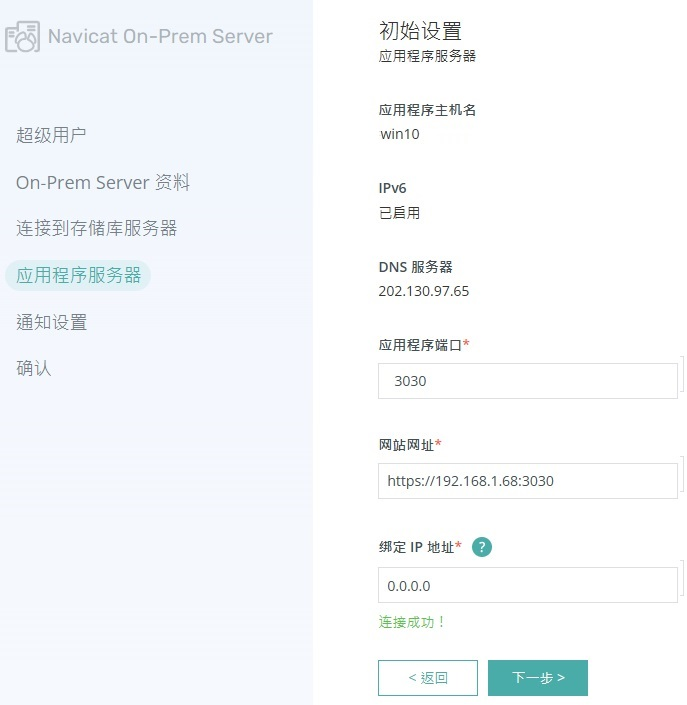
點擊“下一步”以繼續。
設置通知
只要在使用過程中出現事件,如兩步驗證、安全活動、新設備登錄、項目邀請或系統問題,Navicat On-Prem Server 就會通過短信和/或電子郵件發送通知。
支持的短信服務提供商包括 Clickatell、Twilio 或其他。

電子郵件設置包括 SMTP 服務器、端口、登錄詳情、發送地址和其他一些選項:

點擊“下一步”以繼續。
確認
在最終完成配置過程之前,你可以通過確認屏幕查看所有信息。

在此,你可以點擊“返回”按鈕更改某些細節,也可以點擊“完成”按鈕繼續。請注意,初始配置過程可能需要幾分鐘來設置存儲庫數據庫。
配置成功完成后,將顯示登錄頁面,你可以使用管理員用戶賬戶登錄 Navicat On-Prem Server。
結語
本系列由兩部分組成,指導我們如何在 Windows 10 上使用 MySQL 8 Community Server 實例配置 Navicat On-Prem Server。









